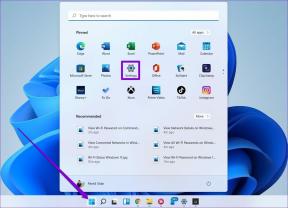21 beste nedlastingsbehandler for Windows 10
Miscellanea / / April 05, 2023
Hvis du tenker på å installere en nedlastingsbehandler, har du kommet til rett sted. Å velge riktig nedlastingsbehandler vil gjøre livet ditt enklere. Det vil gjøre det enklere å administrere nedlastingene dine ved å øke nedlastingshastigheten din, i tillegg til å hjelpe deg å sette på pause og starte nedlastingene på nytt. Etter å ha gjort noen veldig grundige undersøkelser i tillegg til å sammenligne alle funksjonene til disse programmene, har vi valgt noen av de beste nedlastingsbehandlerne for Windows 10. Du kan også vite om beste nedlastingsbehandler for Windows 7. Denne artikkelen vil gjøre det enkelt for deg å velge riktig nedlastingsbehandler. Fortsett å lese for å vite om beste gratis nedlastingsbehandler for Windows.
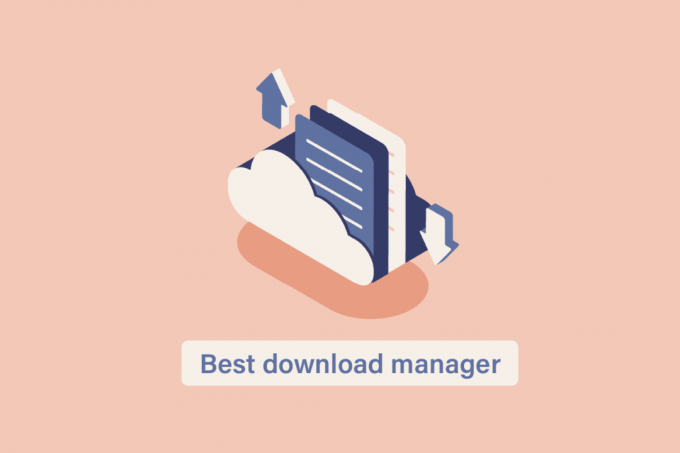
Innholdsfortegnelse
- Beste nedlastingsbehandler for Windows 10
- Hva er en nedlastingsbehandler?
- 1. Microsoft Download Manager
- 2. GetGo Download Manager 6
- 3. JDownloader 2
- 4. Internet Download Manager
- 5. Internett-nedlastingsakselerator
- 6. Gratis Rapid Downloader
- 7. Gratis nedlastingsbehandler
- 8. EagleGet
- 9. Xtreme Download Manager
- 10. Ninja Download Manager
- 11. iDownload Manager
- 12. DownThemAll
- 13. uGet
- 14. BitComet
- 15. iGetter
- 16. Last ned Accelerator Plus (DAP)
- 17. Advanced Download Manager
- 18. Få rett
- 19. Nettsted Ripper Copier
- 20. Last ned Accelerator Manager (DAM)
- 21. FlashGet
Beste nedlastingsbehandler for Windows 10
I denne artikkelen har vi gitt en liste over beste nedlastingsbehandler for Windows 10. Dette vil også dekke beste gratis nedlastingsbehandler for Windows så vel som beste nedlastingsbehandler for Windows 7.
Hva er en nedlastingsbehandler?
Før du velger riktig nedlastingsbehandler, er det viktig å forstå hva en nedlastingsbehandler er. En nedlastingsbehandler er en programvare som gjør det enkelt å organisere nedlastingene dine, holde styr på dem samt øke nedlastingshastigheten til filene dine. De kan være spesielt nyttige når du regelmessig laster ned filer, spesielt store filer, siden du må organisere og planlegge nedlastingene deres. Noen ganger kan det hende du også må sette på pause og starte nedlastingene på nytt. Det er grunnen til at denne artikkelen også dekker noen av de beste avanserte nedlastingsbehandlere for PC-nedlastinger.
1. Microsoft Download Manager
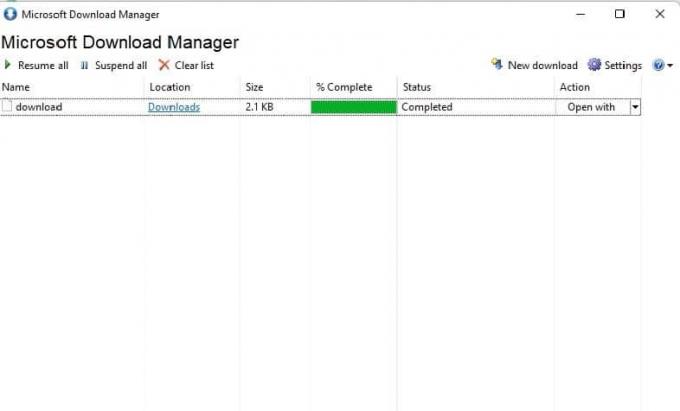
Microsoft prøvde å løse problemet med å måtte søke etter beste nedlastingsbehandler for Windows 10 ved å slippe Microsoft Download Manager i 2011. Det er også en av de beste nedlastingsbehandlerne for Windows 7. Denne programvaren er blant den letteste programvaren vi har vurdert mens vi leter etter den beste gratis nedlastingsbehandleren for Windows. Den siste versjonen av programvaren ble lansert i november 2011, 1.2.1.2044.
Egenskaper:
- Det er 100 % gratis for alle brukere.
- De pålitelig og rask nedlasting av filer.
- Fungerer på Windows 7 og nyere.
- Flerspråklig støtte inkludert engelsk, kinesisk, dansk, nederlandsk, fransk, finsk, italiensk, japansk, koreansk, tysk, norsk, portugisisk, spansk og russisk.
- Tilbyr muligheten til gjenoppta nedlastingen hvis det mislyktes tidligere.
Fordeler:
- Lettere sammenlignet med andre tilgjengelige nedlastingsbehandlere.
- Du kan last ned flere filer samtidig.
- Enkelt å bruke grensesnitt.
- Anlegget til Last ned synkronisering mellom flere datasystemer.
- Støtter flere servere og proxy-servere.
Ulemper:
- Ingen nettleserintegrasjon.
- Ofte klarer ikke å fullføre nedlastinger.
- Fravær av et utklippstavleovervåkingsverktøy.
- Ingen flytende vindu.
2. GetGo Download Manager 6
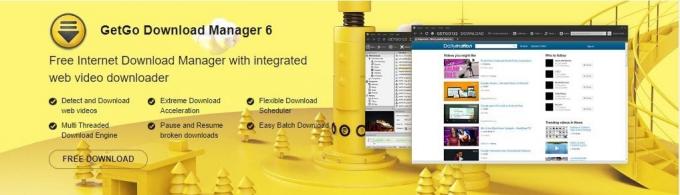
Hvis du var ute etter multi-threaded nedlastingsprogramvare, må du få GetGo Download Manager. Dette er et av de beste alternativene Brukervennlig og har et enkelt, men moderne grensesnitt.
Egenskaper:
- Det er gratis å bruke.
- Designet for å fungere med Web 2.0.
- Støtter enkel nedlasting av store grupper med filer.
- Automatisk nytt navn av filer ved nedlasting.
- Tilbyr en integrert nettleser.
- Last ned støtte for HTTP- og FTP-protokoller, proxy-servere, brannmurer, etc.
- Den kan administrere nedlastingsstørrelsen på opptil 31,23 MB.
- Kan laste ned i WMV-, AVI- og MP4-videoformater fra Dailymotion og YouTube.
- Fungerer på Windows 7, Windows 10 og Windows 8.
Fordeler:
- Automatisk gjenopptakelse av ødelagte nedlastinger.
- Øker den totale nedlastingshastigheten opptil fem ganger.
- Tilbyr en automatisk nedlasting av nettvideoer gjennom en integrert nettleser.
- Nettleserutvidelse for både Chrome og Firefox.
- Fleksibel nedlastingsplanlegger.
Ulemper:
- Den støtter ikke noen av de vanligste nettstedene for videonedlasting.
- GetGo er kun tilgjengelig på engelsk.
Les også:25 beste gratis websøkeverktøy
3. JDownloader 2
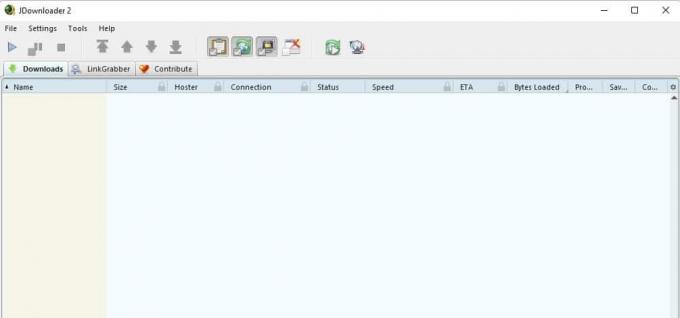
JDownloader 2 er en åpen kildekode-nedlastingsbehandler som er tilgjengelig gratis og ikke har noen betalte versjoner og er OS-uavhengig og fungerer for Linux, Windows og Mac. JDownloader 2 er blant de beste nedlastingsbehandlerne for Windows 10 som støtter høyhastighetsnedlastinger. Dette er den beste nedlastingsbehandleren for å laste ned store filer på PC og kan lagre nedlastede filer automatisk i forhåndskonfigurerte destinasjoner (mapper).
Egenskaper:
- Fungerer med Windows 7,8,10,11 og Windows Vista.
- Helt åpen kildekode og stort fellesskap.
- Samtidig nedlasting av flere filer støttes.
- Du kan laste den ned med flere tilkoblinger.
- Kjører av Java 1.5 eller høyere.
- Støtte for automatisk avtrekk.
- Installasjonsstørrelse 244 MB.
Fordeler:
- De automatisk utpakking av nedlastede filer.
- Bedre filhåndtering via et avansert emballasjesystem.
- Enhver plattform som drives av Java har støtte for JDownloader 2.
- Batch nedlasting av filer som støttes.
Ulemper:
- Installasjon av nedlastingsbehandleren forenkler noen ganger adware installasjon.
- Personvern er en bekymring på grunn av nettleserspionasje under captcha-løsning.
- Krever et kompatibelt Java Runtime Environment.
- Sårbar for skadelig programvare.
4. Internet Download Manager
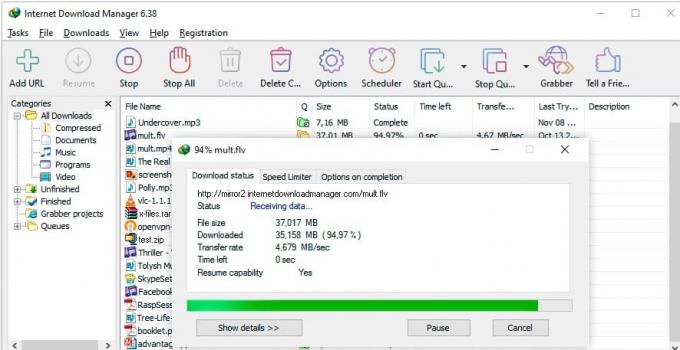
Internet Download Manager er en betalt Advanced Download Manager PC-nedlasting som først kan benyttes gratis i 30 dager. Denne premium nedlastingsbehandleren kan integreres med nesten alle de populære nettleserne som Internet Explorer, Mozilla Firefox, Chrome, Safari, etc. Dette er den beste avanserte PC-nedlastingsbehandlingen med et tilpassbart grensesnitt etter din smak. Det er en av de beste nedlastingsbehandlerne for Windows 7.
Egenskaper:
- Installasjonsstørrelse 13,8 MB.
- Tilbyr en innebygd nedlastingsplanlegger.
- Fungerer på Windows 11, Windows 10, Windows 8, Windows Vista, Windows 7 og Windows XP.
- Velg alle nødvendige filer og last ned alt med et enkelt klikk.
- Synkroniser filnedlastingen med en innebygd planlegger.
Fordeler:
- Laget for å organisere nedlastingene dine i forskjellige kategorier.
- Foruten engelsk, støtter den mange andre språk som fransk, bengali, albansk, kinesisk, hebraisk, katalansk, nederlandsk, svensk, etc.
Ulemper:
- Har bare en 30-dagers gratis prøveperiode og deretter må du betale for 1-års eller livstidslisens.
Les også:Hvordan laste ned video med Blob URL
5. Internett-nedlastingsakselerator
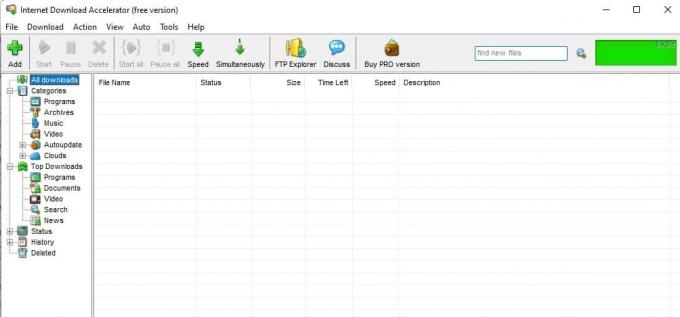
Internett-nedlastingsakselerator er avansert nedlastingsbehandler pc-nedlasting som kan være iintegrert med nesten alle de populære nettleserne som Chrome, Internet Explorer, Netscape, Opera, Safari, etc. Mens du kan ha tilgang til denne nedlastingsbehandleren gratis, kan den betalte versjonen fås for $9,95. Internet Download Accelerator er den beste nedlastingsbehandleren for Windows 7 for å laste ned store filer på PC som fungerer på Windows 11/8/10/7/XP/Vista/2000/NT.
Egenskaper:
- Støtte for HTTP-, HTTPS- og FTP-protokoller.
- Oppdager URL-er på utklippstavlen.
- Støtter nedlasting og lagring av videoer fra populære videosider.
- Nedlastbar fil delt og alle deler lastet ned samtidig.
- Tilgjengelig som standard IDA-installasjon og bærbare versjoner.
- Installasjonsstørrelse 6828 KB.
- Har en alternativ for nedlasting senere.
Fordeler:
- Økt filnedlastingshastighet.
- Effektiv utnyttelse av internettbåndbredde.
- Støtte for flere språk annet enn engelsk.
- Gjenopptar ødelagte nedlastinger.
- Kan få tilgang til samme fil fra forskjellige nettsteder til øke nedlastingshastigheten
Ulemper:
- De gratisversjonen inneholder kampanjer.
- Bærbare versjoner har lavere funksjonalitet sammenlignet med standard IDA-installasjon.
6. Gratis Rapid Downloader
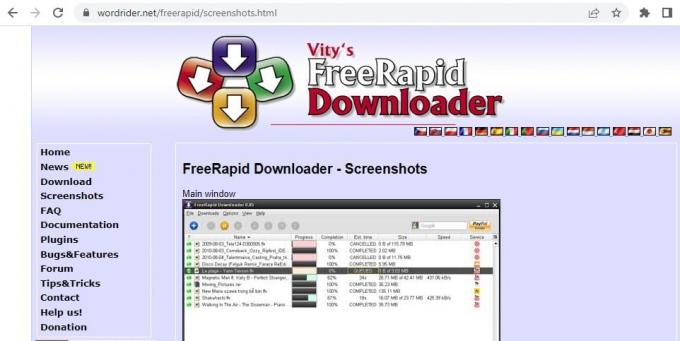
Gratis Rapid Downloader er blant de beste nedlastingsbehandlerne for Windows 10 altså fritt tilgjengelig for nedlasting og bruk av alle. Systemkravene for å installere denne Windows-nedlastingsbehandleren er Windows 7/8/10. Dette gratisprogrammet som brukes for nedlasting fra internett, fungerer også på Mac OS og Linux. Bortsett fra engelsk, har denne beste gratis nedlastingsbehandleren for Windows også støtte for portugisisk, finsk, ungarsk, bulgarsk og andre språk.
Egenskaper:
- Java-basert nedlastingsbehandler.
- Rengjør og raskt grensesnitt.
- Kan laste ned hele nettsider.
- Laget for å håndtere store filstørrelser, flere filer og flere nettstedkilder.
- Installasjonsfilstørrelsen er 17,4 MB for Windows og 23,37 MB for Mac OS.
Fordeler:
- Effektiv håndtering av captchaer.
- Omgår ventetiden for filnedlasting på mange populære nettsteder som YouTube, RapidShare, FileFactory, etc.
- Raskere nedlastinger fra HTTP-plasseringer.
- Mindre ødelagte nedlastinger.
Ulemper:
- Gammeldags brukergrensesnitt.
- Laster ned filer en om gangen.
Les også:Topp 36 beste Beat Making-programvare for PC
7. Gratis nedlastingsbehandler

Gratis nedlastingsbehandler er blant beste nedlastingsbehandler for Windows 10 som er tilgjengelig for gratis. Med denne nedlastingsbehandleren for Windows kan du ha de fleste funksjonene som tilbys av de betalte nedlastingsbehandlerne. Free Download Manager har en intuitivt grensesnitt som hjelper deg med å gjøre filsøk og nedlasting mer effektivt.
Egenskaper:
- Gir en Brukervennlig og oppdatert brukergrensesnitt
- Nedlastingsstørrelsen for Windows er 34 MB
- Støtte for HTTPS, HTTP, FTP og BitTorrent
- Nettleser utvidelser for Mozilla Firefox og Chrome
Fordeler:
- Gir en raskere, sikrere, og mer effektiv nedlasting av filer
- Du kan få tilgang og Last ned videoer fra populære nettsteder
- Den akselererte nedlastingen av filer av splitting og samtidig nedlasting
- Laget for å gjenoppta ødelagte nedlastinger
- Støtte for flere språk annet enn engelsk
Ulemper:
- Standardstøtte bare for Internet Explorer og krever utvidelser for Chrome.
8. EagleGet
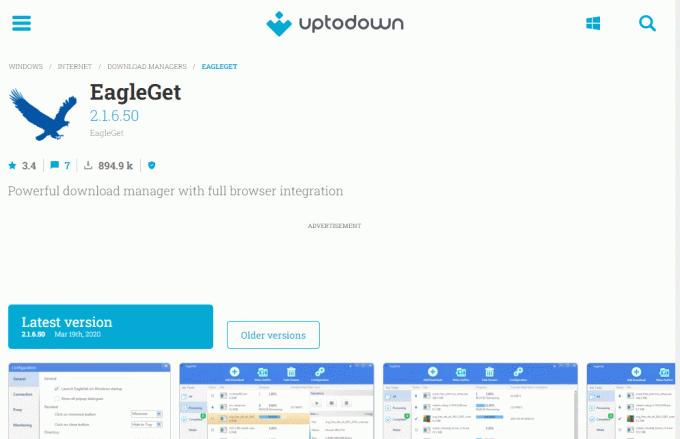
EagleGet er en av de beste nedlastingsbehandlerne for Windows 10. Det er eksklusivt designet for Windows og gir brukerne en stort utvalg av funksjoner. Denne nedlastingsbehandleren hjelper deg med å laste ned og bruke filene Enkelt og raskt. EagleGet sies å være seks ganger raskere enn andre nedlastingsbehandlere.
Egenskaper:
- EagleGet gjør det mulig for brukerne å ha en tilpassbart brukergrensesnitt ved å endre tema, farger og bakgrunnsbilde.
- Det tilbyr en dra-og-slipp-alternativet som hjelper til med å stille opp filene for nedlasting.
- Du kan sortere filene ved å bruke filtre som dato, klokkeslett, navn og størrelse.
- Det er helt gratis å bruke.
- EagleGet bruker flertrådsteknologi å laste ned filer, noe som betyr at flere tilkoblinger akselererer nedlastingshastigheten.
- Denne avanserte nedlastingsbehandleren for PC-nedlasting støtter massenedlasting av forskjellige filtyper.
- Det er kompatibel med alle populære nettlesere.
Fordeler:
- Den støtter forskjellige protokoller som HTTP, HTTPS, FTP og mer.
- Det kan oppdater automatisk nedlastingskoblinger som har utløpt.
- Det har forskjellige moduser som stille modus, hvilemodus eller dvalemodus for PC etter at oppgaven er fullført.
- EagleGet har en innebygd skadevaredetektor som sørger for at nedlastede filer er fri for virus og spionprogrammer.
Ulemper:
- Nedlasteren har noen systemfeil som avbryter nedlastingen.
- Prosedyren for å justere videoer for nedlasting er litt kompleks.
- Du vil finne annonser mens du bruker EagleGet.
Les også:28 beste programvare for filkopiering for Windows
9. Xtreme Download Manager

Xtreme Download Manager er den beste gratis nedlastingsbehandleren for Windows 10. Det er en av de eldste nedlastingsbehandlerne. Det veldig integreres raskt med alle de populære nettleserne inkludert Chrome, Firefox, Opera, Quantum, etc. Det øker hastigheten på nedlastingsprosessen på grunn av det kraftig filsegmenteringsteknologi.
Egenskaper:
- Xtreme Download Manager støtter alle proxy-servere.
- Det er helt gratis.
- Den omfatter en fartsbegrenser og a last ned planleggeren.
- Her kan du stille opp filer for nedlasting.
- Det pleier det også gjenoppta ødelagte eller avbrutt nedlastinger.
- Xtreme Download Manager støtter nedlasting av en streaming video.
- Det inkluderer en innebygd filkonvertering.
- Denne nedlastingsbehandleren kan brukes via en USB-stasjon uten installasjon.
Fordeler:
- De brukergrensesnittet er minimalt og lett å bruke.
- Det er fri for reklame.
- Du kan forhåndsvise filene før den er fullstendig lastet ned.
- Den er også kompatibel med Windows, Mac og Linux.
Ulemper:
- Den har ikke noen funksjoner som finnes i andre nedlastingsbehandlere.
10. Ninja Download Manager
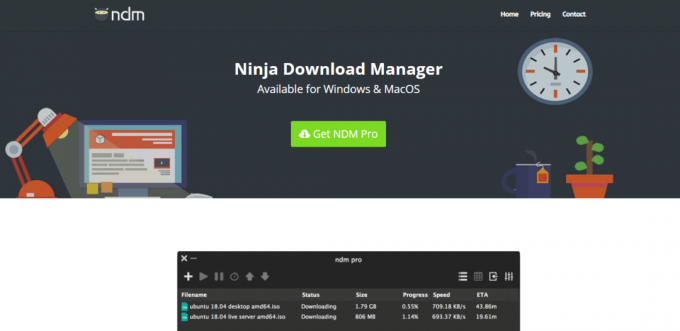
Ninja Download Manager er en av de beste nedlastingsbehandlerne for Windows 10. Den har et veldig imponerende og moderne brukergrensesnitt. Det regnes som beste nedlastingsbehandler til laste ned store filer på pc på grunn av nedlastingshastigheten. Denne nedlastingsbehandleren er trygg og sikker å bruke slik den har gjort innebygd antivirusprogramvare.
Egenskaper:
- Den akselererer nedlastingsprosessen 20 ganger raskere på grunn av sin kraftige filsegmenteringsteknologi.
- Du kan stille opp filer for nedlasting.
- Den lar deg se forhåndsvisningen av filen før den er fullstendig lastet ned.
- Ninja Download Manager også fungerer som en innebygd passordbehandler.
- Denne nedlastingsbehandleren gjenopptar nedlastingen av midlertidig stoppede, ødelagte eller avbrutt nedlastinger.
- De grensesnittet er intuitivt, tilpassbart og enkelt å bruke.
- Den automatisk forkaster gamle og uønskede filer.
Fordeler:
- Nedlastingshastighet er virkelig fort.
- Det består av innebygd videoomformer.
- Det lar deg laste ned filer direkte fra sosiale medier YouTube, Soundcloud, Vimeo, etc.
Ulemper:
- Det er litt vanskelig å finne de nedlastede filene og plassere dem i kategorier.
- Dra og slipp-alternativet er ikke tilgjengelig, i motsetning til andre nedlastingsbehandlere.
Les også:15 beste gratis e-postleverandører for småbedrifter
11. iDownload Manager
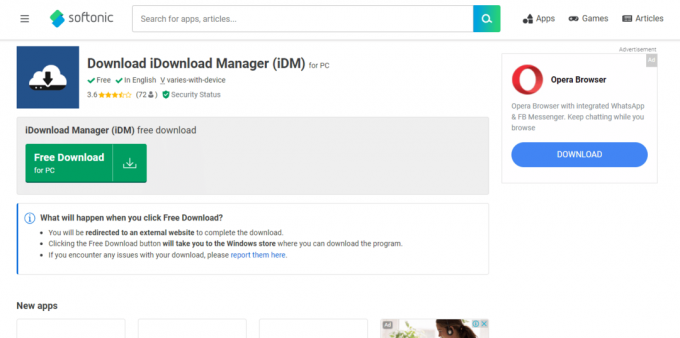
iDownload Manager er en av de beste nedlastingsbehandlerne for Windows 10. Det er lett og enkel å bruke. Det hevdes å være 10 ganger raskere enn vanlige nettlesere. Denne nedlastingsbehandleren regnes som avansert nedlastingsbehandler for PC-nedlasting som den muliggjør batchnedlasting fort. Den fungerer i henhold til nettverkshastigheten og kontrollerer nedlastingen deretter.
Egenskaper:
- De brukergrensesnittet er enkelt og lett å navigere.
- iDownload Manager utvidelser kan brukes for å få URL-ene.
- Nedlastingsprosedyren er veldig enkel.
- Den består av en forhåndsvisningsskjerm hvor du kan se nedlastingsfremdriften og andre detaljer.
- Visningen til lederen kan tilpasses deretter.
- Det lar brukerne endre filegenskapene før du laster ned.
Fordeler:
- Den har en enkel å bruke og tilpassbart grensesnitt.
- Det fungerer med mange nettlesere.
- Denne programvaren er fullstendig gratis.
Ulemper:
- De installasjonsprosessen er ganske komplisert.
12. DownThemAll

DownThemAll er en nedlastingsbehandler for Windows 10. Det er avansert nedlastingsbehandler for PC-nedlasting som velger lenkene som skal lastes ned basert på minnet til tidligere nedlastinger. Med Last ned dem kan alle brukere stå i kø i nedlastingslisten og prioriter filene deretter. Det regnes også som beste nedlastingsbehandler for Windows 7.
Egenskaper:
- DownThemAll er gratis Last ned programvare for manager.
- Det er en enkel å bruke utvidelse for populære nettlesere som Chrome, Firefox, Edge, etc.
- Med denne nedlastingsbehandleren kan du tilpasse filtrene tilsvarende.
- Det består av feilsporere.
- Denne nedlastingsbehandleren gjenopptar nedlastingen av midlertidig stoppede, ødelagte eller avbrutt nedlastinger.
- Du kan laste ned flere videoer samtidig og tidsplaner.
Fordeler:
- Det er relativt en fort nedlastingsbehandler.
- Det er en avansert funksjon for automatisk navngi.
Ulemper:
- Den har ikke innebygd virus eller spionvaredetektor.
- Den har et sett med prosedyrer for å laste ned bilder i full størrelse.
Les også:21 beste gratis Visio-alternativer på nettet
13. uGet

uGet er en av de beste nedlastingsbehandlerne for Windows 10. Det var tidligere kjent som UrlGet. Det sies å være den beste gratis nedlastingsbehandleren for Windows. Nedlastingshastigheten er veldig fort som det laster ned filer i mange segmenter. Den støtter flere tilkoblinger samtidig. Den integreres sømløst med andre nettlesere og gir uavbrutt nedlasting.
Egenskaper:
- Det er en selvstendig nedlastingsbehandler som tillater nedlasting direkte fra YouTube og andre nettsteder uten behov for API.
- Den består av en aktiv tastaturskjerm som ber om forslag relatert til tidligere nedlastinger.
- Det muliggjør flere nedlastinger om gangen.
- uGet lar brukerne pause og gjenoppta nedlastingene.
- Du kan bruke nedlastingsbehandlingen ved hjelp av hurtigtaster.
Fordeler:
- Den består av innebygd nedlastingsplanlegger.
- uGet tillater nedlastinger fra forskjellige protokoller som HTTP, HTTPS, FTP, Bit Torrent, etc.
- Det inkluderer oppgaver etter ferdigstillelse som å slå av, sove, dvale osv.
Ulemper:
- Støtteprogramvare kreves for å dra nytte av alle fordelene.
14. BitComet
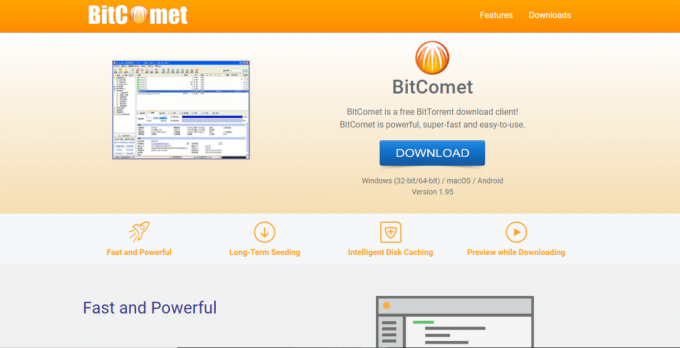
Bit Comet er en nedlastingsbehandler for Windows. Det anses også for å være den beste nedlastingsbehandleren for Windows 7. Det er en fort og kraftig nedlastingsbehandler. Det er avansert nedlastingsbehandler for PC-nedlasting da den inneholder funksjoner som langsiktig såing. Det har redusert risikoen for skade på harddisken med intelligent diskbufring.
Egenskaper:
- Det er relativt fort og lett å bruke.
- Bit Comet lar brukerne forhåndsvise filen mens du laster ned.
- Denne nedlastingsbehandleren muliggjør kryssprotokollnedlastinger.
- Filer kan lastes ned etter prioritet.
- Den tillater flere nedlastinger samtidig.
- Denne nedlastingsbehandlingen gjenopptar nedlastingen av midlertidige, ødelagte eller avbrutt nedlastinger.
Fordeler:
- Bit Comet er en gratis nedlastingsbehandler.
- Den har en søkelinje som gjør det enkelt å søke i nedlastede filer.
- Det er fri for reklame.
- De installasjonsprosessen er enkel.
Ulemper:
- Brukergrensesnittet er komplisert.
Les også:13 beste gratis programvare for passordbehandling (2022)
15. iGetter

iGetter er en annen nedlastingsbehandler for Windows. Det er fort og kjent for å være den beste nedlastingsbehandleren for å laste ned store filer på pc. Det forbedrer nedlastingshastigheten med sin dynamisk segmentert nedlastingsegenskap. Det er fordelaktig å gjenoppta de avbrutte nedlastingene automatisk.
Egenskaper:
- Funksjoner som køfiltre gjør det mulig for brukere å sortere nedlastede filer i henhold til dato, klokkeslett, størrelse osv.
- Du kan planlegge filene for nedlasting tilsvarende.
- De brukergrensesnittet er enkelt og lett å navigere.
- iGetter tilbyr flere alternativer som å brenne en CD, forhåndsvisning av filer osv.
Fordeler:
- Det er gratis å bruke.
- Integrerer sømløst med forskjellige nettlesere.
Ulemper:
- Arbeidsprosedyren er litt kompleks.
16. Last ned Accelerator Plus (DAP)

Last ned Accelerator Plus, også kjent som DAP, er en av de beste nedlastingsbehandlerne for Windows 10. Det også akselererer nedlastingshastigheten med stor margin. Det er en fullstendig gratis Download Manager med over 300 millioner installasjoner.
Egenskaper:
- Du får gratis nedlasting av videoer.
- Det lar deg Last ned videoer fra alle sider.
- DAP lar deg spille av lyd- og videofiler mens du laster dem ned.
- Få sikker nedlasting av data ved skanning gjennom ledende antivirus.
- Den søker etter de raskeste nedlastingskildene og bytter til raskere speilsider mens du laster ned.
Fordeler:
- DAP tilbyr flertråds akselerasjonsmotor for bedre hastighet.
- DAP-koblingskontroll.
- Det bruker avansert patentert teknologi.
- DAP 10 Multi Antivirus Security-tillegg.
- Tilgjengelig i 40+ språk.
- Du kan nyte video forhåndsvisning før du laster ned filer.
- Støtter Internet Explorer, Google Chrome, Mozilla Firefox, Safari og Opera.
Ulemper:
- Installerer tredjeparts tillegg.
- Unødvendige annonser.
Les også:16 beste annonseblokkeringsutvidelse for Chrome
17. Advanced Download Manager

Advanced Download Manager, også kjent som ADM er en nedlastingsbehandler for Android. Det er en kraftig nedlaster med avanserte innstillinger og et rent grensesnitt. Denne søknaden bruker multithreading for å øke hastigheten på nedlastinger.
Egenskaper:
- Det lar deg last ned 3 filer samtidig fra internett.
- Den støtter nedlasting av video og musikk.
- Har en boost-algoritme for økt nedlastingshastighet.
- Det tillater tilpasning av grensesnitt og temaer.
- Den har en turbomodus for å øke hastigheten på nedlastingen.
Fordeler:
- 100% gratis.
- Multithreading nedlasting.
- Støttefiler verdt 2GB+
Ulemper:
- 2.99€ for å fjerne annonser.
- Hyppige krasj og feil.
18. Få rett
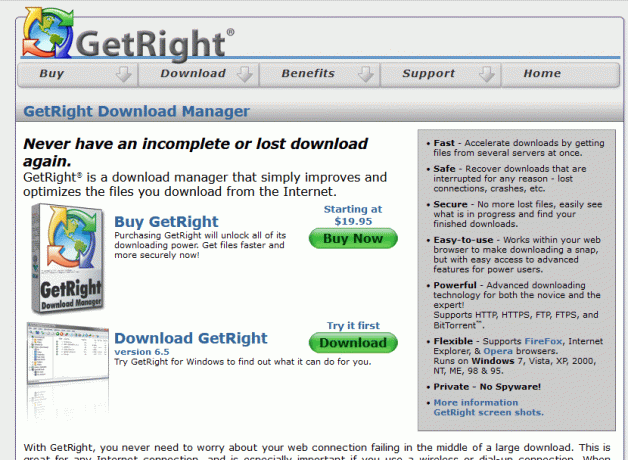
Få rett er et annet flott verktøy hvis du laster ned store filer. Det er en av de beste nedlastingsbehandlerne for å laste ned store filer på PC. Dette verktøyet er også en av de beste nedlastingsbehandlerne for Windows 7. En av de beste funksjonene til denne appen er at du aldri trenger å starte en nedlasting på nytt etter å ha lastet ned 100-vis av megabyte.
Egenskaper:
- Det tillater gjenoppta nedlastinger, akselerere og planlegge nedlastinger og mye mer.
- Det lar deg enkelt finne nedlastede filer.
- Den har et verktøy som lar deg last ned flere filer fra en nettside.
- Det tillater nedlasting av veldig store filer.
- Den tillater BitTorrent-nedlastinger.
- Den lar deg laste ned podcaster automatisk og legge til filer i spillelistene dine i iTunes eller Windows.
Fordeler:
- Støtter HTTPS-, HTTP-, FTP-, FTPS- og BitTorrent-filer.
- Gjenopptar nedlastinger.
- Egnet for store filer.
- Serversynkronisering.
- Støtter nettlesere Firefox, Internet Explorer og Opera.
- går bra med Windows 7, Vista, XP, 2000, NT, ME, 98 og 95.
Ulemper:
- Ikke spesielt kjent for ytelsen.
- Kun tilgjengelig på engelsk.
Les også:28 beste OCR-programvare gratis på Windows 10
19. Nettsted Ripper Copier

Nettsted Ripper Copier er unik ved at den lar deg laste ned en hel nettside til din lokale disk slik at du kan se den når du er frakoblet. Den lar deg også laste ned alle bilder og filer fra et nettsted. Det er en av de beste gratis nedlastingsbehandlerne for Windows, men har også en betalt versjon som tilbyr ekstra funksjoner. Den tilbyr ulike funksjoner samtidig som den har en brukervennlig grensesnitt.
Egenskaper:
- Det lar deg last ned hundretusenvis av filer.
- Det lar deg også laste ned nettsteder som er passordbeskyttet.
- Det lar deg trekke ut bilder, videoer, mp3-filer og PDF-filer fra nettsider.
- Det lar deg lage nettsidespeil.
Fordeler:
- Den tilbyr støtte for flere nedlastinger.
- Muliggjør full nettside nedlastinger med alle komponenter med en gang.
- Det lar deg starte flere apper for å laste ned nettsteder.
- Går bra med nettproxy-servere.
Ulemper:
- Det er en betalt nedlastingsbehandler.
20. Last ned Accelerator Manager (DAM)

Last ned Accelerator Manager også kjent som DAM, er en av de beste nedlastingsbehandlere for Windows 10 fordi det vil øke nedlastingshastigheten din med 1000 %. Hvis du bruker Ultimate-versjonen vil du få en enda raskere nedlastingshastighet samt noen ekstra funksjoner. Totalt sett er det et flott verktøy for å laste ned forskjellige filer fra forskjellige nettsteder.
Egenskaper:
- Det lar deg laste ned videoer og musikk fra YouTube og Facebook.
- Det støttes i nettlesere som Chrome og Firefox.
- Det lar deg administrere, planlegge, gjenoppta og få fart nedlastingene dine.
- Det er ekstremt fort.
- Det er helt sikker; fri for skadelig programvare, spyware, adware, etc.
Fordeler:
- Effektiv dynamisk-fil-segmentering gjennom hele nedlastingsprosessen.
- Den støtter flere vanlige nettlesere som Chrome, IE og Firefox.
- Gjenoppretter nedlastinger fra der den forlot på grunn av brå strømbrudd og feil.
- DEMNING støtter alle Windows fra XP (10/8/7/Vista/XP)
Ulemper:
- Støtter kun engelsk
Les også:Hvordan laste ned YouTube-videoer på bærbar PC/PC
21. FlashGet

FlashGet er en av de største nedlastingsbehandlerne med det høyeste antallet brukere. Andre nedlastingsbehandlere bruker noe som kalles multi-threading for å øke nedlastingshastigheten mens FlashGet bruker Multi-server Hyperthreading Transportation (MHT). Dette har ulike protokoller og en flott funksjon for dokumenthåndtering.
Egenskaper:
- Den kaller automatisk opp antivirus for å rense malware, adware, spyware, etc.
- Last ned programvare designet for å utnytte ressursene optimalt for å forhindre nedgang i systemet.
- Den øker nedlastingshastigheten opptil 6-10 ganger.
- Det er en sikker applikasjon siden den mangler adware eller spyware.
- Du kan delt nedlastingsfiler i seksjoner og last dem ned samtidig.
Fordeler:
- Nybegynnervennlig installasjon prosess for å gjøre ting enkelt for alle.
- Ingen annonser eller skadelig programvare for å gjøre opplevelsen din mindre skjerpende og morsommere.
- Multi-server Hyper-threading Transportation å fullføre mer arbeid parallelt.
- Ultra-Disk Cache Tech beskytter harddisken din mot å oppleve hyppige feil.
- Har støtte for BitTorrent, HTTP, eMule og FTP-protokoller.
- Integrerer med Internet Explorer.
Ulemper:
- Noen ganger mislykkes i å fullføre nedlastinger.
- Fungerer ikke automatisk med Mozilla Firefox og trenger installasjon på tillegg.
Anbefalt:
- 11 beste Showbox-alternativer
- 21 beste gratis VPN for Windows 10
- 25 beste programvare for e-bokskriving å laste ned gratis
- 22 beste gratis online videonedlaster
Nedlastingsbehandlere tilbyr effektivitet i administrasjonen av både tid og internettbåndbredde. Tilgjengeligheten til et stort antall slike nedlastingsbehandlere gjør det vanskelig å velge beste nedlastingsbehandler for Windows 10 eller Windows 7. Denne artikkelen om den beste gratis nedlastingsbehandleren for Windows vil helt sikkert hjelpe deg med å bestemme funksjonene til nedlastingsbehandlere som er viktige for din hverdag, gjør derfor det best mulige valget for denne typen programvare.

Elon Decker
Elon er en teknisk skribent ved TechCult. Han har skrevet veiledninger i ca. 6 år nå og har dekket mange emner. Han elsker å dekke emner relatert til Windows, Android og de nyeste triksene og tipsene.